图文详解如何一键重装win10软件
有用户问小编如何一键重装win10软件?微软的最新操作系统Win10系统使用过程中,很多人都尝试性去体验了WIN10的新功能,确实win10系统里面的功能非常的强大,为了帮助用户更好地使用Win10系统,现小编图文详解如何一键重装win10软件。
去白云端一键重装大师官网下载最新版本的软件(很重要),建议下载到非系统盘保存
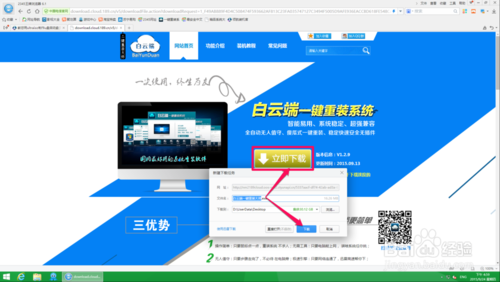
图文详解如何一键重装win10软件图1
打开下载好的“白云端一键重装大师”,软件初始化后会出现一个“开始重装系统”,点击进入下一步
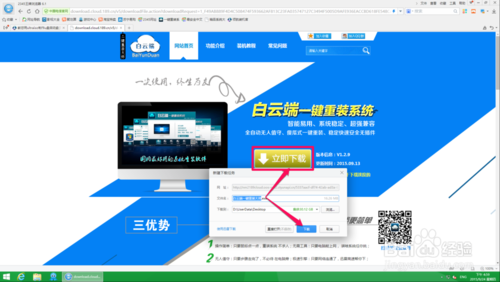
图文详解如何一键重装win10软件图2
软件自动检测电脑配置环境,以备后面的智能匹配系统版本
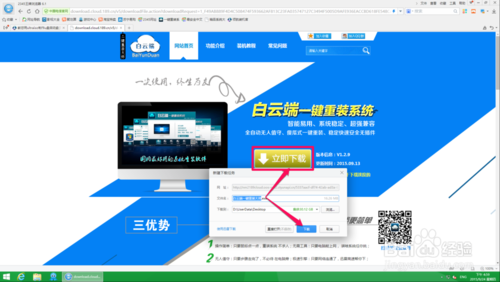
图文详解如何一键重装win10软件图3
以防重装系统后资料丢失,建议三项全部勾选,系统重装完后,再选择资料还原就可以了
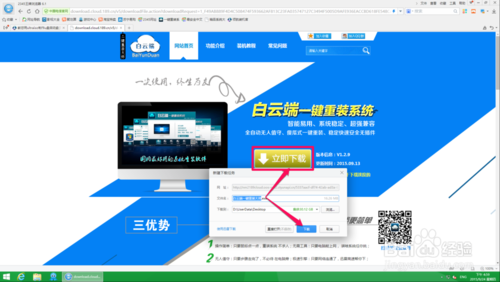
图文详解如何一键重装win10软件图4
软件会根据电脑配置智能云端匹配一个系统,建议按默认即可,当然也可以自己选择一个偏好的版本,点击立即安装
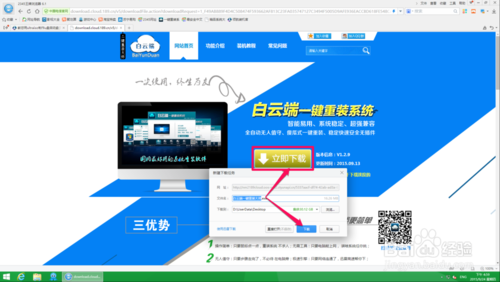
图文详解如何一键重装win10软件图5
软件自动从云端下载系统,到这一步你就不用管了,软件会全自动帮你安装好系统
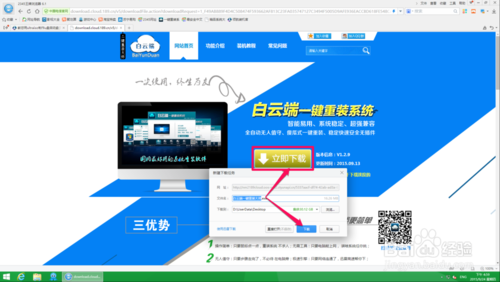
图文详解如何一键重装win10软件图6
系统下载完后,提示重启电脑来进入系统安装阶段,直接点击马上重启即可
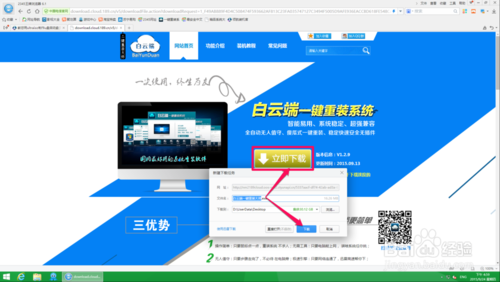
图文详解如何一键重装win10软件图7
电脑重启后进入部署过程,安装过程特别大气美观,美工做得真好
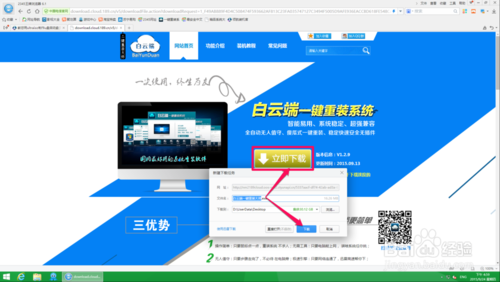
图文详解如何一键重装win10软件图8
WIN10安装好后,就已经激活了,特别强大!
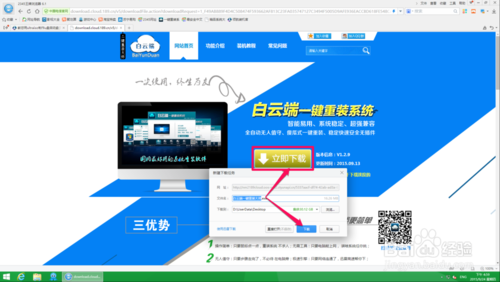
图文详解如何一键重装win10软件图9
以上就是图文详解如何一键重装win10软件的介绍了,通过win10一键重装软件都能安装win10系统了吧,大家就好好的感受win10功能的强大了吧。
- 07-28深度技术xp系统酷我音乐视觉效果的修改方法
- 07-28新萝卜家园xp系统360浏览器无痕模式的取消方法
- 07-28深度技术xp系统QQ秀显示空白的三种解决方法
- 07-28电脑公司xp系统photoshop去除背景教程
- 07-28新萝卜家园xp系统搜索自动跳转的解决方法
- 07-28雨林木风xp系统将QQ音乐切换成精简模式的方法
- 07-28系统之家xp系统C语言程序闪退的解决方法
- 07-28新萝卜家园xp系统如何安装刻录软件
- 01-11全球最受赞誉公司揭晓:苹果连续九年第一
- 12-09罗伯特·莫里斯:让黑客真正变黑
- 12-09谁闯入了中国网络?揭秘美国绝密黑客小组TA
- 12-09警示:iOS6 惊现“闪退”BUG
- 04-29通用智能人“通通”亮相中关村论坛
- 04-29拼多多投入45亿补贴,助力上海“五五购物节
- 04-29通义千问再开源 推出最大尺寸1100亿参数模型
- 04-29【环球视线】比亚迪交付首列出海云轨
- 04-21中国产品数字护照体系加速建设


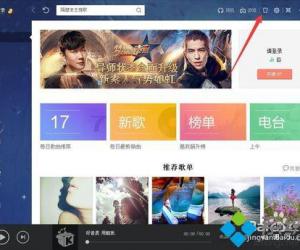
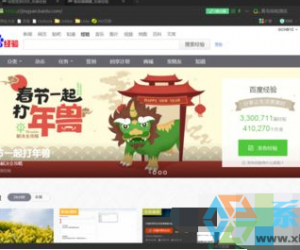
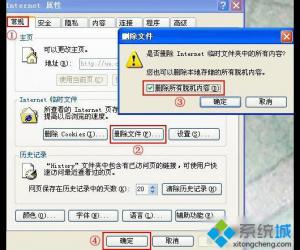

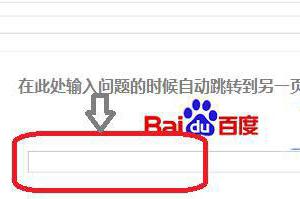

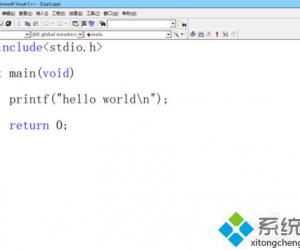
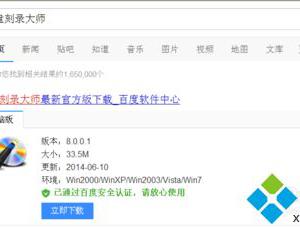









 粤公网安备 44060402001498号
粤公网安备 44060402001498号